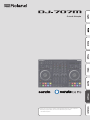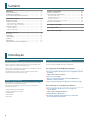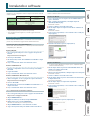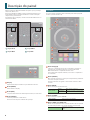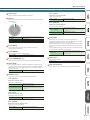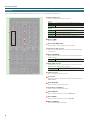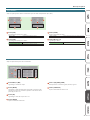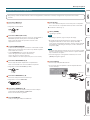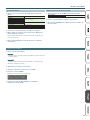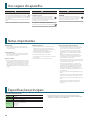Roland DJ-707M Guia de usuario
- Categoria
- Controladores de DJ
- Tipo
- Guia de usuario

2
Introdução
Sobre este documento
Este Guia de Ativação (a partir de agora chamado de “este documento”)
explica como obter o software necessário para uso do DJ-707M, como
fazer os ajustes e os nomes e funções das partes.
Antes de usar o DJ-707M, leia este documento e leia também o manual
do proprietário (owner’s manual - PDF).
Para detalhes de como obter o “owner’s manual”, consulte “Faça o
download do manual do proprietário” (p. 2).
Verique os itens fornecidos
O DJ-707M inclui os itens abaixo. Reserve um momento para conrmar
que estes itens acompanham o DJ-707M.
Caso perceba que falta algo, entre em contato com o distribuidor
autorizado do seu país.
5 Guia de Ativação (este documento)
5 Folheto “Uso seguro do aparelho”
5 Adaptador AC
5 Cabo de força
5 Cabo USB
Faça o download do manual do proprietário
O “owner’s manual” está em formato PDF. Para ler o “owner’s manual”, você
precisa de um leitor de PDF instalado no computador.
Faça o download do “DJ-707M Owner’s Manual”
1. Use um navegador de web para acesso da página de suporte
da Roland.
https://www.roland.com/support/
2. Procure por “DJ-707M.”
3. Na seção “owner’s manuals,” localize “DJ-707M Owner’s
Manual” e clique neste item.
4. Faça o download do manual seguindo as instruções da tela.
Faça o download do “Serato DJ Pro User Manual”
1. Use o navegador de web para acessar a página do
“Serato DJ Pro” .
https://serato.com/dj/pro/downloads
2. Clique “Manuals e Downloads.”
3. A partir de “Manuals e Downloads,” faça o download
do “Serato DJ Pro User Manual”.
Sumário
Introdução. . . . . . . . . . . . . . . . . . . . . . . . . . . . . . . . . . . . . . . . . . . . . . . 2
Sobre este documento . . . . . . . . . . . . . . . . . . . . . . . . . . . . . . . . . . . . . . . 2
Verique os itens fornecidos . . . . . . . . . . . . . . . . . . . . . . . . . . . . . . . . . . 2
Faça o download do manual do proprietário . . . . . . . . . . . . . . . . . . . . 2
Instalando o software . . . . . . . . . . . . . . . . . . . . . . . . . . . . . . . . . . . 3
Exigências do sistema. . . . . . . . . . . . . . . . . . . . . . . . . . . . . . . . . . . . . . . . 3
Download do software. . . . . . . . . . . . . . . . . . . . . . . . . . . . . . . . . . . . . . . 3
Download do Driver USB DJ-707M . . . . . . . . . . . . . . . . . . . . . . . . . . . . 3
Download do software Serato DJ Pro . . . . . . . . . . . . . . . . . . . . . . . . . . 3
Instalando o software. . . . . . . . . . . . . . . . . . . . . . . . . . . . . . . . . . . . . . . . 3
Usuários do Mac OS . . . . . . . . . . . . . . . . . . . . . . . . . . . . . . . . . . . . . . . . 3
Usuários do Windows . . . . . . . . . . . . . . . . . . . . . . . . . . . . . . . . . . . . . . . 3
Descrição do painel. . . . . . . . . . . . . . . . . . . . . . . . . . . . . . . . . . . . . . 4
Seção Deck. . . . . . . . . . . . . . . . . . . . . . . . . . . . . . . . . . . . . . . . . . . . . . . . . 4
Seção Mixer . . . . . . . . . . . . . . . . . . . . . . . . . . . . . . . . . . . . . . . . . . . . . . . . 6
Seção de Efeitos . . . . . . . . . . . . . . . . . . . . . . . . . . . . . . . . . . . . . . . . . . . . 7
Seção Mic . . . . . . . . . . . . . . . . . . . . . . . . . . . . . . . . . . . . . . . . . . . . . . . . . . 7
Painel frontal . . . . . . . . . . . . . . . . . . . . . . . . . . . . . . . . . . . . . . . . . . . . . . . 8
Painel traseiro (Conexão de equipamentos) . . . . . . . . . . . . . . . . . . . . . 8
Usando o Serato DJ Pro. . . . . . . . . . . . . . . . . . . . . . . . . . . . . . . . . . 10
Ativando o Serato DJ Pro . . . . . . . . . . . . . . . . . . . . . . . . . . . . . . . . . . . . . 10
Operações básicas no Serato DJ Pro. . . . . . . . . . . . . . . . . . . . . . . . . . . . 10
Importando uma música . . . . . . . . . . . . . . . . . . . . . . . . . . . . . . . . . . . . 10
Carregando uma música. . . . . . . . . . . . . . . . . . . . . . . . . . . . . . . . . . . . . 10
Tocando uma música . . . . . . . . . . . . . . . . . . . . . . . . . . . . . . . . . . . . . . . 11
Monitoração através de fones de ouvido . . . . . . . . . . . . . . . . . . . . . . . 11
Encerrando o Serato DJ Pro . . . . . . . . . . . . . . . . . . . . . . . . . . . . . . . . . . . 11
Uso seguro do aparelho . . . . . . . . . . . . . . . . . . . . . . . . . . . . . . . . . 12
Notas importantes . . . . . . . . . . . . . . . . . . . . . . . . . . . . . . . . . . . . . . 12
Especicações principais . . . . . . . . . . . . . . . . . . . . . . . . . . . . . . . . 12

3
Instalando o software
Exigências do sistema
Verique se o seu computador atende as exigências do sistema antes de
instalar o software.
Mac OS Windows
Sistema
macOS 10.14
macOS 10.13
macOS 10.12
Windows 10
Windows 8.1
Windows 7 SP1
CPU/Clock
Intel® Core™ i7/1,07 GHz
Intel® Core™ i7/1,07 GHz
Intel® Core™ i5/1,07 GHz
Intel® Core™ i3/1,07 GHz
Resolução de tela 1280 x 720
Memória 4 GB
Espaço livre em HDD 5 GB
USB Porta USB 2.0 disponível
* Apenas 64-bit (operação em 32-bits não suportada).
* Para atualização destas exigências, consulte a página de web do
Serato DJ Pro.
Download do software
O driver USB “DJ-707M USB driver” e Serato DJ Pro não estão incluídos no
pacote. Faça o download na página de web da Roland da Serato.
Download do driver “DJ-707M USB Driver”
O driver USB “DJ-707M USB driver” é o software que dá saída de áudio do
computador para o DJ-707M.
Usuários Mac OS
1. Use o navegador web para acessar a página de suporte da
Roland.
https://www.roland.com/support/
2. Procure por “DJ-707M.”
3. Em downloads, localize “DJ-707M Driver for MacOS” e clique
neste item.
4. Faça o download do driver como indicado na tela.
Usuários de Windows 10
1. Conecte o computador com acesso à web na porta USB do
DJ-707M.
2. Ligue o DJ-707M.
3. Faça o download do driver como indicado na tela.
Usuários de Windows diferente de 10
1. Ative o navegador e acesse a página de suporte da Roland.
https://www.roland.com/support/
2. Procure “DJ-707M.”
3. Em downloads, encontre “DJ-707M Driver for Windows **” e
clique neste item.
4. Faça o download do driver como indicado na tela.
Faça o download do Serato DJ Pro Software
1. Use o navegador web para acessar a página do Serato DJ Pro.
https://serato.com/dj/pro/downloads
2. Clique “DOWNLOAD V**.”
3. Digite seu endereço de email, e clique “CONTINUE.”
4. Digite senha e país, e clique “CONTINUE.”
Um email será enviado para o endereço fornecido.
5. Clique “DOWNLOAD V**” como indicado no email.
6. Siga as instruções da tela para download do Serato DJ Pro.
Instalando o software
Instale os softwares da forma indicada abaixo.
Usuários do Mac OS
1. Faça a descompressão do arquivo do “DJ-707M USB driver”
após o download.
2. Abra o arquivo descomprimido, e dê duplo-clique em
“DJ707M_USBDriver.pkg.”
O instalador é ativado.
3. Instale o software como indicado na tela.
4. Dê um duplo-clique no arquivo “Serato DJ Pro software” do
download.
O instalador é ativado
5. Leia o “license agreement”, e concordando com as condições,
clique [Agree].
6. Quando a tela abaixo aparecer, clique [Close].
Isto completa a instalação.
Usuários do Windows
* Se estiver usando o Windows 10, vá para o passo 4. (O driver USB é
instalado automaticamente.)
1. Dê um clique-direito na pasta do “DJ-707M USB driver” do
download, e indique “Extract all.”
A pasta é descomprimida.
2. Abra a pasta descomprimida, e dê duplo-clique em “Setup.exe.”
O instalador é ativado.
3. Instale o software como indicado na tela.
4. Dê um clique-direito na pasta “Serato DJ Pro” do download, e
indique “Extract all.”
A pasta é descomprimida.
5. Dê um duplo-clique no arquivo descomprimido.
O instalador é ativado.
6. Leia o “license agreement”, e concordando com as condições,
clique [Install].
A instalação começa.
7. Quando a tela abaixo aparecer, clique [Close].
Isto completa a instalação.

4
Descrição do painel
O painel superior do DJ-707M é dividido em quatro seções, por função:
deck, mixer, eects, e mic.
Conectores Headphone, AUX IN, e chaves de endereçamento de cross
fader também estão no painel frontal. Diversos conectores de input/
output estão no painel traseiro.
Para detalhes sobre cada parte, consulte o manual DJ-707M owner’s e o
manual Serato DJ Pro.
1
Seção Deck
2
Seção Mixer
3
Seção Eect
4
Seção Mic
1
1
2
3
3
4
1
2
3
4
1
Display
Apresenta informações relativas aos procedimentos em curso.
2
Botão [MENU]
Mostra menus no display.
3
Botão [EXIT]
Leva para um nível mais alto da hierarquia do menu, ou sai do menu.
4
Botão [SELECT]
Seleciona parâmetros ou edita valores.
Pressione este botão para conrmar uma operação.
Seção Deck
As seções deck da esquerda e direita controlam quatro decks (esquerda:
decks 1 e 3, direita: decks 2 e 4).
1
2
3
4
5
6
7
8
9
10
11
13
14
15
12
1
Botão PC [A], [B]
Selecione o computador (um ou outro computador conectado no
painel traseiro, portas PC A ou B) para o controle do DJ-707M.
O DJ-707M controla o computador do botão aceso.
Para cada deck da esquerda ou direita, você escolhe o computador a
ser controlado.
2
Botão [SELECT]
Gire este botão para mover o cursor para cima/para baixo, permitindo
selecionar uma pasta ou música.
Pressione este botão carregando e selecionando a música no deck
corrente.
3
Botão [BACK]
Move o cursor para um nível mais alto.
[SHIFT] + [BACK]
Deck da
esquerda: VIEW
Muda o layout do Serato DJ Pro.
Deck da direita:
AREA
O display do painel muda a cada toque deste
botão.
4
Botão [A.PREP]
Coloca a música no painel “PREPARE”.
[SHIFT] + [A.PREP] Muda o display do painel “PREPARE”.
5
Botões DECK [1/3], DECK [2/4]
Muda o deck (esquerda: decks 1 e 3, direita: decks 2 e 4) a ser operado.
Acende verde para deck 1 (2) e acende vermelho para deck 3 (4).
[SHIFT] + DECK [1/3] ([2/4])
Liga/desliga o modo VINYL.
Quando ligado, o botão ca aceso ao segurar o botão
[SHIFT].

5
Descrição do painel
6
Slider Tempo
Ajusta o andamento para reprodução da música.
7
Dial Jog
Controla os efeitos de scratch e pitch bend (ajustes de velocidade de
reprodução).
Superfície
Borda
Gire a superfície
Causa scratch se estiver no modo VINYL, ou pitch
bend se o botão estiver apagado.
Gire a borda Causa pitch bend.
[SHIFT] + gire a superfície Muda a posição da reprodução.
[SHIFT] + gire a borda Move a posição da reprodução (search).
8
Botão [SHIFT]
Acessa outras funções mantendo pressionado este botão e
pressionando outros botões.
9
Botão [RANGE]
Ajusta a faixa de variação do slider Tempo.
[SHIFT] + [RANGE] Liga/desliga a função key lock.
10
Botões PARAMETER [
–
] [+]
Ajusta o valor do parâmetro operado pelos pads de performance.
11
Botão [SYNC]
Ajusta automaticamente o andamento (anação) ou grade de pulso
de diversas músicas. Pressionando este botão, o andamento (BPM)
muda para car de acordo com a música no outro deck em relação ao
botão pressionado.
[SHIFT] + [SYNC] Cancela o SYNC.
12
Pad Mode select
Seleciona o modo de controle dos pads de performance.
Botão [HOT CUE]
Iluminação do botão: Branco
Seleciona o modo hot cue.
[SHIFT] + [HOT CUE]
Iluminação do botão: Azul
Seleciona o modo cue loop.
Pressione [HOT CUE] duas vezes
Iluminação do botão: Laranja
Seleciona o modo ip salvo.
* Para usar modo ip salvo, compre uma licença em
separado.
Botão [AUTO]
Iluminação do botão: Azul
Seleciona o modo auto loop.
[SHIFT] + [AUTO]
Iluminação do botão: Azul claro
Seleciona o modo loop roll.
Botão [MANUAL]
Iluminação do botão: Amarelo verde
Seleciona o modo manual loop.
[SHIFT] + [MANUAL]
Iluminação do botão: Amarelo verde
Seleciona o modo loop salvo.
Botão [SLICER]
Iluminação do botão: Vermelho
Seleciona o modo slicer.
[SHIFT] + [SLICER]
Iluminação do botão: Azul
Seleciona o modo slicer loop.
Botão [SAMPLER]
Iluminação do botão: Magenta
Seleciona o modo sampler.
[SHIFT] + [SAMPLER]
Iluminação do botão: Turquesa
Seleciona o modo pitch play.
* Para usar o modo pitch play, compre uma licença
em separado.
Pressione [SAMPLER] duas vezes
Iluminação do botão: Púrpura
Seleciona o modo velocity sampler.
13
Botão [CUE]
Determina, toca ou recupera um ponto “cue” temporário.
A primeira vez que você pressiona o botão [CUE] depois de ligar a
reprodução da música, o ponto cue é ajustado.
Depois de ajustado o cue, pressionando o botão [CUE] você move
a posição do cue para a localização em que estiver ao pressionar o
botão.
Se a reprodução estiver ocorrendo, pressione o botão para ir para o
ponto ajustado e interromper a reprodução.
[SHIFT] + [CUE]
Pressionando o botão durante a reprodução, a
localização volta ao começo da música.
Pressionando no começo da música, a música anterior
da lista é carregada.
14
Botão [
r
]
Toca ou pausa a música.
[SHIFT] + [
r
]
Retorna para o ponto “cue” e reproduz a música.
15
Pads de Performance
Use os pads para tocar no modo pad que estiver selecionado.

6
Descrição do painel
1
2
3
4
5
6
7
8
9
10
11
13
12
1
Chaves Input select
Escolha a entrada a ser usada por cada canal.
CH 1, 2
PHONO O sinal da entrada phono (cartucho tipo MM) é usada como entrada.
LINE O sinal da entrada line in é usado.
PC
O som carregado no deck do Serato DJ Pro é usado como sinal.
Selecione esta opção para usar DVS.
CH 3, 4
TR (CH 3)
O som do gerador de som interno TR é usado como sinal.
Você pode usar o deck 3 para operar o TR.
OSC (CH 4)
O gerador de som interno OSC é usado como sinal.
Você pode usar o deck 4 para operar o OSC.
LINE A entrada de sinal de linha é usada como sinal.
PC O som corregado no deck do Serato DJ Pro é usado como sinal.
2
Botões [TRIM]
Ajusta o volume.
3
Botões [HI], [MID], [LOW]
Reforça/atenua o volume de agudos, médios e graves.
4
Inicador de sinal do canal
Indica a intensidade do sinal em cada canal, antes da passagem pelo
fader de canal.
5
Botões [FILTER/FX]
Aplica o ltro em cada canal, ou ajusta o efeito FX endereçado pelos
ajustes do menu.
FILTER
Girando o botão para a direita, apenas frequências agudas são ouvidas.
Girando o botão para a esquerda, apenas frequências graves são ouvidas.
6
Botão [CUE] de canal
Ligue/deslige o cue em cada canal. O som dos canais com o botão
[CUE] aceso terá saída para fones de ouvido.
[SHIFT] + [CUE]
Você pode fazer com que a seção de efeito do mic siga a
informação da música carregada no deck.
7
Faders de canal
Ajusta o volume de saída de cada canal.
8
Cross fader
Determina a saída do som endereçado no painel frontal, para as chave
[CROSS FADER].
9
Botão [MASTER]
Ajusta o volume de saída master output.
10
Indicador de sinal Master
Indica o volume da saída master output.
11
Botão [BOOTH]
Ajusta o volume de saída dos conectores BOOTH OUT.
12
Botão [ZONE]
Ajusta o volume de saída dos conectores ZONE OUT.
13
Botão [SAMPLER]
Ajusta o volume de saída do sampler.
Seção Mixer
Este é o mixer de quatro canais. Aqui você pode ajustar o som, conectar sons e ligar/desligar o headphone cue.

7
Descrição do painel
Seção de Efeitos
Aqui você pode ajustar os efeitos usando duas seções de efeitos independentes (FX 1, FX 2).
1
2
3
4
1
2
3
4
1
Botão [CH1]
Liga/desliga FX 1 (FX 2) para o deck 1.
[SHIFT] + [CH1] Liga/desliga FX 1 (FX 2) para o deck 3.
2
Botão [CH2]
Liga/desliga FX 1 (FX 2) para o deck 2.
[SHIFT] + [CH2] Liga/desliga FX 1 (FX 2) para o deck 4.
Pressione longamente [CH2] Liga/desliga FX 1 (FX 2) para o sampler.
3
Botão [LEVEL]
Ajusta a intensidade do efeito.
[SHIFT] + [LEVEL] Ajusta o intervalo de tempo para o efeito ser aplicado
4
Botão Eect [1]–[3]
Liga/desliga o efeito.
[SHIFT] + Botão Eect Muda o tipo de efeito.
Seção Mic
Aqui você aplica efeitos para voz na entrada mic.
1
2
3
5
4
6
1
Botão MIC 1, 2 [ON]
Liga/desliga a entrada mic input.
2
Botão [DUCK]
Liga/desliga o efeito ducking (efeito que reduz o volume de saída
de outros sons que não o microfone, quando o sinal de mic estiver
presente) para mic 1 e 2.
3
Botão [FX]
Liga/desliga o efeito de voz para mic 1 e 2.
4
Botão [LEVEL]
Ajusta o volume de saída do mic.
5
Botões [HI], [MID], [LOW]
Reforça/atenua o volume de agudos, médios, e graves.
6
Botão [VOCAL FX]
Ajusta a intensidade do efeito na voz.

8
Descrição do painel
1
Conector PHONES
Conecte fone de ouvido aqui.
Fone de ouvido com plugue de 1/4” é suportado.
2
Conector PHONES [LEVEL]
Ajusta o volume do fone de ouvido.
3
Botão PHONES [MIXING]
Ajusta o balanço de volume para monitoração do canal que esteja
com o botão Channel [CUE] aceso e o volume do master output.
4
Chave [SPLIT/STEREO]
Escolha se o som do canal com channel [CUE] aceso é mixado com o
som estéreo do master output, ou é reproduzido individualmente na
esquerda e direita, em mono.
SPLIT
O som do canal com o botão Channel [CUE] aceso é ouvido no lado
esquerdo (L) e o som do master output ca no lado direito (R).
STEREO
O som do canal com o botão channel [CUE] aceso é mixado com o som de
master output, e tem saída em estéreo.
5
Chave CROSS FADER [CH 1]–[CH 4]
Indique o destino de saída dos canais.
A Saída pelo cross fader A.
THRU Saída direta sem passar pelo cross fader.
B Saída pelo cross fader B.
6
Botão CROSS FADER [CURVE]
Ajusta a curva de resposta do cross fader.
7
Chave de seleção AUX IN
Ajuste de acordo com a entrada de sinal conectada nos conectores
AUX IN.
MIC Se mic estiver conectado
MONO Se quiser a entrada do som em mono
STEREO Se quiser a entrada do som em estéreo
8
Botão AUX IN [LEVEL]
Ajusta o volume de som com entrada nos conectores AUX IN.
9
Conectores AUX IN (L, R, STEREO)
Conecte um mic ou equipamento de áudio.
Painel frontal
Fone de ouvido
1
2
3
4
5
6
7
8
9
Microfone
Reprodutor de audio
Teclado
Painel traseiro (Conexão de equipamentos)
1
2
3
4
5
6
7
8 9
Toca-disco
(análogo)
Toca-disco
(análogo)
Caixa amplicadaCaixa amplicada, amplicador
Reprodutor de áudio
Reprodutor DJ
Alto-falante, gravador
Computador
Computador
Microfone
10
Aparelho MIDI

9
Descrição do painel
Painel traseiro (Conexão de equipamentos)
Para prevenção contra mau funcionamento e danos em equipamentos, reduza todos os volume, e desligue todos os aparelhos antes de fazer
conexões.
1
Conectores MIC IN 1, 2
Conecte o microfone aqui.
* Pinagem do conector MIC IN
2
Conectores INPUT (CH 1–CH 4)
Conectores de entrada de som para os canais 1–4. As entrada CH 1 e
CH2 INPUT suportam entrada phono de cartucho tipo MM.
Ajuste a chave de entrada da seção mixer de acordo com o
equipamento conectado.
3
Terminal PHONO GROUND
Se um toca-discos (análogo) for conectado no conector CH 1 ou CH 2
INPUT, conecte o aterramento do toca discos aqui. Permite suprimir o
ruído de linha do toca-discos.
* Locais INADEQUADOS para conexão de aterramento
5 Canos de água (risco de choque e eletrocussão)
5 Canos de gás (risco de fogo e explosão)
5 Cabos telefônicos ou cabos de pára-raios (risco no caso de raios)
4
Conectores MASTER OUT (L, R)
Conecte aqui alto-falantes amplicados ou amplicadores.
Tanto conectores XLR como conectores RCA são suportados.
* Pinagem do conector MASTER OUT (tipo XLR)
5
Conectores BOOTH OUT (L, R)
Conector de saída para booth de monitoração.
* Pinagem dos conectores BOOTH OUT
6
Conectores ZONE OUT (L, R)
Use estes conectores para mandar o sinal para outra localização
independente de MASTER OUT ou BOOTH OUT.
Conecte em alto-falante ou gravador.
7
Conector MIDI OUT
Saída para mensagens MIDI, como MIDI clock.
8
Porta PC A, B
Use o cabo USB fornecido para conectar esta porta ao computador.
Para a conexão com o computador funcionar, instale o driver USB.
&“Instalando o software” (p. 3)
9
Chave [POWER]
Liga/desliga o aparelho.
NOTA
Para desligar o aparelho, siga as instruções do display.
* O aparelho desliga automaticamente após decorrido o tempo de
desligamento automático ao car sem uso (função Auto O).
Se não quiser o desligamento automático, desative a função Auto O.
Para detalhes de como desligar esta função, consulte o “Manual do
Proprietário” (PDF).
NOTA
5 Qualquer ajuste que tenha sido feito no processo de edição é perdido
quando o aparelho desliga. Se quiser conservar os ajustes realizados,
faça o salvamento dos ajustes.
5 Para voltar a ligar após o desligamento automático, use a chave
[POWER], desligando e ligando.
10
Conector DC IN
Conecte aqui o Adaptador AC fornecido.
* Use a trava de cabo para prender o cabo do adaptador AC como
mostra a ilustração.
Cabo de força
Tomada AC
Indicador

10
Usando o Serato DJ Pro
Este documento explica itens básicos do uso do Serato DJ Pro. Para detalhes do uso deste software, consulte o manual do Serato DJ Pro user (PDF).
As explicações abaixo são para um computador conectado na porta PC A.
Operações básicas no Serato DJ Pro
Músicas mostradas na tela do navegador podem ser importadas para a área de deck, e controladas pelo DJ-707M.
1
Seção Deck
2
Painel Waveform
3
Painel crate (caixote)
4
Library (biblioteca)
1
2
3
4
1
Importando uma música
Explicaremos aqui operações típicas para importar uma música.
* O Serato DJ Pro tem diversas maneiras para importação. Para detalhes,
consulte o manual Serato DJ Pro user.
* Se estiver usando a versão Serato Corporation’s DJ (Scratch Live,
ITCH, Serato DJ Pro Intro) e já criou uma biblioteca, a biblioteca criada
poderá ser usada sem precisar adaptações.
* Se estiver usando o Serato DJ Pro Intro e já criou uma biblioteca,
existem casos em que as músicas precisam ser reanalizadas.
1. No Serato DJ Pro, clique a chave [Files] .
O painel [Files] abre, e os arquivos do computador e periféricos
conectados ao computador são apresentados.
2. No painel [Files], clique a pasta que tem a música a ser
acrescentada à biblioteca.
3. Arraste e solte a pasta no painel create.
Um “crate” (caixote) é criado e as músicas são acrescentadas à biblioteca.
Carregando uma música
Aqui vamos carregar uma música para ser tocada.
1. No DJ-707M, pressione o botão [BACK] para mover o cursor
até o painel create.
2. Gire o seletor giratório do DJ-707M para chegar na pasta que
contém a música a ser carregada, depois pressione o seletor
giratório.
O cursor se desloca para a “library”.
3. Gire seletor giratório para chegar na música a ser carregada.
4. No DJ-707M, pressione o botão [LOAD] do deck em que
deseja carregar a música.
1. Conecte o computador no painel traseiro, porta PC A.
2. Pressione a chave [POWER] para ligar o DJ-707M.
3. Ligue os equipamentos conectados ao DJ-707M.
4. Ative o Serato DJ Pro.
Mac OS
No Finder, abra a pasta [Applications] e clique no ícone do
[Serato DJ Pro].
Windows 7
No menu [Start], clique [All Programs]
&
[Serato]
&
[Serato DJ Pro]
&
ícone do [Serato DJ Pro] .
Windows 8.1
Em [App View], clique no ícone do [Serato DJ Pro].
Windows 10
Na tela [Start] ou [App View], clique o ícone [Serato DJ Pro].
Ativando Serato DJ Pro
* Antes de ligar/desligar este aparelho, sempre reduza os volumes. Mesmo com o volume baixo, você ouve um som ao ligar ou desligar. Isto é normal e
não indica mau funcionamento.

11
Usando o Serato DJ Pro
Tocando uma música
1. Ajuste as chaves e botões do DJ-707M da forma indicada
abaixo.
Chave Input select Posição “PC”
[MASTER]
Giro total para esquerda
[TRIM]
[BOOTH]
[ZONE]
[HI], [MID], [LOW]
Centro
[FILTER/FX]
Faders de canal Posição mais baixa
Cross fader Centro
CROSS FADER [CH 1]–[CH 4] Posição “THRU”
2. Pressione o botão [
r
] para tocar a música carregada.
3. Mova o fader de canal para cima e gire o botão [TRIM] para a
direita ajustando o volume.
Ajusta o volume de forma que o indicador de sinal do canal que aceso
até a área em laranja.
4. Gire o botão [MASTER] para a direita ajustado o volume de
alto-falantes.
Monitoração através de fones de ouvido
1. Ajuste os botões do DJ-707M da forma indicada abaixo.
PHONES [MIXING]
Giro total para a esquerda
PHONES [LEVEL]
2. Pressione o botão [CUE] do canal a ser monitorado
3. Gire o botão [VOLUME] para a direita ajustando o volume do
fone de ouvido.
Fechando o Serato DJ Pro
1. Feche a tela do Serato DJ Pro.
Mac OS
Na parte superior esquerda da tela do Serato DJ Pro , clique o botão [
6
]
(vermelho: fechar) .
Windows
Na parte superior direita da tela do Serato DJ Pro , clique o botão [X] .
Uma tela de conrmação aparece.
2. Clique [Yes] para fechar o Serato DJ Pro.
3. Desligue os aparelhos conectados ao DJ-707M.
4. Pressione a chave [POWER].
O display indicará “Are you sure to Power o”.
Are you sure to
Power off [YES]
5. Pressione o botão [SELECT] (ENTER) para conrmar o
desligamento do DJ-707M.

12
Uso seguro do aparelho
Roland DJ-707M: DJ Controller
Alimentação Adaptador AC
Consumo 2.000 mA
Dimensões 474 (W) x 331 (D) x 73 (H) mm
Peso 3,5 kg (excluindo o adaptador AC)
Acessórios
Guia de Ativação
Folheto “Uso seguro do aparelho”
Adaptador AC
Cabo de força
Cabo USB
* Este documento mostra e explica a partir das especicações do
produto no momento que o documento foi criado. Para informações
atualizadas, consulte o web site da Roland.
Notas importantes
AVISO
Sobre a função Auto O
Este aparelho desliga automaticamente ao car sem uso
por algum tempo função (Auto O function). Se preferir
que o aparelho não desligue automaticamente, desligue a
função Auto O.
Para detalhes de desligar função veja o “Manual do Proprietário”
(PDF).
AVISO
Use apenas o Adaptador AC fornecido, na
voltagem correta
Use apenas o Adaptador AC fornecido com o aparelho.
Verique a voltagem antes de conectar o adaptador na
tomada. A voltagem indicada está impressa no corpo
do adaptador. O uso de outros adaptadores com diferente
voltagem leva a risco de choque ou danos.
Use apenas o cabo de força fornecido
Este cabo não deve ser usado com outros equipamentos.
CUIDADO
Cuidaod no uso do terminal PHONO
GROUND
Se você retirar o parafuso do terminal de aterramento,
recoloque-o. Caso que solto e seja encontrado por uma
criança, pode ser engolido por acidente. Ao prender o
parafuso, aperte com rmeza, para que não se solte.
Alimentação
5
Coloque o adaptador AC com o indicator voltado para
cima. O indicador acende quando o adaptador AC estiver
conectado na tomada.
Posicionamento
5
Dependendo do material e temperatura da superfície em
que este aparelho é colocado, os pés de borracha podem
descolorir ou marcar a superfície.
Reparos e dados
5
Antes de mandar este aparelho para reparos, faça o backup
dos dados armazenados no mesmo. Apesar dos cuidados
observados para conservar os dados durante os reparos, em
alguns casos os dados podem ser perdidos. A recuperação
destes dados pode ser impossível. A Roland não assume
reponsabilidades quanto a recuperação de dados que sejam
perdidos.
Cuidados adicionais
5
Dados deste aparelho podem ser perdidos por falha no
equipamento, uso incorreto e outros eventos. Para se
proteger contra a perda de dados, tenha o hábito de fazer
backups regulares dos dados do aparelho.
5
A Roland não assume responsabilidades quanto a
recuperação de dados que sejam perdidos.
5
Nunca bata ou aplique pressão sobre o display.
5
O uso contínuo ao tocar, descolore os pads. Isto não afeta a
função dos pads.
5
Não use cabos de conexão com resistores internos.
Direito de propriedade intelectual
5
É proibido por lei fazer gravações de áudio, vídeo, cópia
ou revisão de materias de terceiros protegidos pelo direito
autoral, seja música, vídeo, transmissão, apresentação
ao vivo ou outros trabalhos, seja em todo ou em parte,
para distribuição, venda, aluguel, empréstimo, difusão
ou apresentação, sem a permissão do detentor do direito
autoral.
5
Não use este produto de forma que desrespeitem ou
sejam infração ao direito de autor. A Roland não assume
responsabilidades em ações de infração do direito de
terceiros realizados com este produto.
5
O direito autoral do conteúdo deste produto (formas de onda,
dados, estilos, padrões, frases, loops de áudio e imagens) são
reservados pela Roland Corporation.
5
A aquisição deste produto dá acesso e permissão para
uso deste conteúdo (exceto músicas demo) para a criação,
apresentação e gravação de trabalhos musicais originais.
5
A aquisição deste produto NÃO autoriza a extração deste
conteúdo na forma original ou com modicações para
distribuição em meio gravado ou disponibilizando em rede
de computadores.
5
ASIO é marca e programa da Steinberg Media Technologies
GmbH.
5
Este produto usa programções de eParts integrated software
platform da eSOL Co.,Ltd. eParts é marca da eSOL Co., Ltd.
5
Roland é marca da Roland Corporation no Brasil e em outros
países.
5
Nomes de empresas e produtos que aparecem neste
documento são de propriedade de seus respectivos
proprietários.
Especicações principais
-
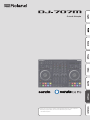 1
1
-
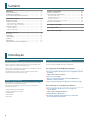 2
2
-
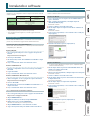 3
3
-
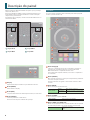 4
4
-
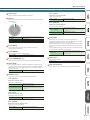 5
5
-
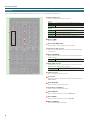 6
6
-
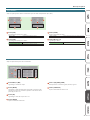 7
7
-
 8
8
-
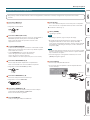 9
9
-
 10
10
-
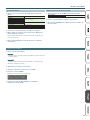 11
11
-
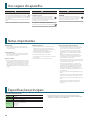 12
12
Roland DJ-707M Guia de usuario
- Categoria
- Controladores de DJ
- Tipo
- Guia de usuario